よく使うキーを目立つようにする
メインメニューに表示されるキーを変更できます。
タッチパネルディスプレーの表示を変更するメリット
作業の効率化
よく利用する機能についてはメインメニュー上で対応するキーを探しやすくなり、作業効率が向上します。
よく利用する機能についてはメインメニュー上で対応するキーを探しやすくなり、作業効率が向上します。
操作の習熟に必要な時間の短縮化
使用頻度の高い機能と使用頻度の低い機能が区別されるため、本製品の操作を覚える際の負担を軽減できます。
使用頻度の高い機能と使用頻度の低い機能が区別されるため、本製品の操作を覚える際の負担を軽減できます。
ここでは、メインメニュー上に[コピー]、[スキャンして保存]、[ファクス]の3種類のキーが、この順番に表示されるように設定します。
1.
メインメニュー画面で[ ]を押します。
]を押します。
 ]を押します。
]を押します。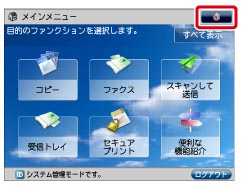
|
メモ
|
|
メインメニュー画面が表示されていない場合は、[メインメニュー]を押してください。
|
2.
[メインメニューのボタン表示設定]を押します。

3.
[ ]を押してメインメニュー画面にキーが3つ表示されているレイアウトを選択します。
]を押してメインメニュー画面にキーが3つ表示されているレイアウトを選択します。
 ]を押してメインメニュー画面にキーが3つ表示されているレイアウトを選択します。
]を押してメインメニュー画面にキーが3つ表示されているレイアウトを選択します。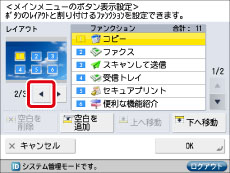
4.
レイアウトの「1」に表示したいファンクションを選択したあと、[上へ移動]を押して「1」の位置まで移動します。
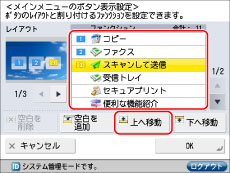
5.
手順4を繰り返し操作して、レイアウトの「2」と「3」に表示したいファンクションを選択して移動します。
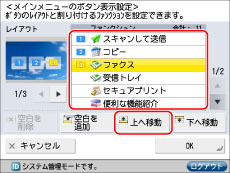
6.
[OK]を押します。
メインメニュー画面に表示されるキーが変更されます。
|
メモ
|
|
[すべて表示]を押すと、すべてのキーが表示され、変更前に戻ります。
|
参考情報
ファンクションのショートカット設定
使用しているファンクションのショートカットキーをタッチパネルディスプレーの左側に作成します。別の機能を使用したいときにすばやく目的の設定画面にアクセスできます。詳細は、「ショートカットボタンの設定」を参照してください。
メインメニューの背景設定
メインメニューの背景を好みに応じて変更できます。詳細は、「メインメニュー画面の設定」を参照してください。